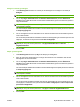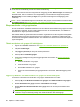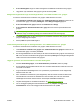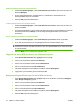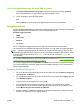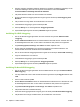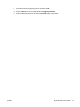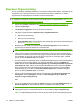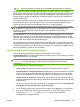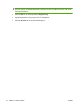HP CM8060/CM8050 Color MFP with Edgeline Technology - Systemadministratörshandbok
4. Bredvid Behörigheter anger du vilken behörighet du vill tilldela till användaren eller gruppen.
5. Lägg till den nya användaren eller gruppen genom att klicka på OK.
Redigera behörighetstilldelningar för befintliga Windows- eller LDAP-användare eller -grupper
Proceduren är densamma för användare och grupper i både Windows och LDAP.
1. Under Windows-användare och grupper eller LDAP-användare och grupper markerar du en
användare eller grupp och klickar på Redigera. Sidan Redigera mappning öppnas.
2. Bredvid Användare eller grupp markerar du Användare eller Grupp.
3. Bredvid Namn för nätverksanvändare eller -grupp skriver du namnet på användaren eller
gruppen.
OBS! Mappningsnamnet måste matcha det användar- eller gruppnamn som redan är definierat
i nätverket. Ange en fullständig sökväg med domän\användare eller domän\grupp.
4. Vid Behörigheter väljer du vilken behörighet som ska tilldelas användaren eller gruppen, beroende
på typ av mappning som skapas.
5. Klicka på OK så sparas inställningarna.
Ta bort behörighetstilldelningar för befintliga Windows- eller LDAP-användare eller -grupper
Proceduren är densamma för användare och grupper i både Windows och LDAP.
1. Under Windows-användare och grupper eller LDAP-användare och grupper markerar du en
användare eller grupp och klickar på Ta bort.
2. Ett varningsmeddelande om att du håller på att radera användaren eller gruppen visas. Klicka på
OK om du vill ta bort användaren eller gruppen eller klicka på Avbryt för att återgå till föregående
skärm utan att ta bort användaren eller gruppen.
Lägga till nya konton för enhetsanvändare och tilldela behörigheter
1. På fliken Användare/grupper, under Användarkonton på enheten, klickar du på Ny.
2. En automatiskt genererad åtkomstkod visas. Om du ändrar åtkomstkoden måste den vara unik
och bestå av fem siffror.
3. Ange användarens fullständiga namn och e-postadress (e-postadressen är inte obligatorisk).
Namnet måste vara unikt.
4. Skriv användarens nätverksnamn (inte obligatoriskt). Det här namnet används för åtkomst till
enhetsfunktioner som kräver ett nätverkskonto. Namnet måste vara unikt och matcha det
fullständiga kontonamnet inklusive domän. Ett exempel: DOMÄN/användarnamn.
5. Välj vilka behörigheter du vill tilldela användaren. Se
Behörigheter på sidan 64.
6. Om du vill lägga till ytterligare ett användarkonto klickar du på Spara och lägg till ett
användarkonto. Om du inte vill lägga till fler användare klickar du på OK.
SVWW Styra åtkomsten till enheten 69